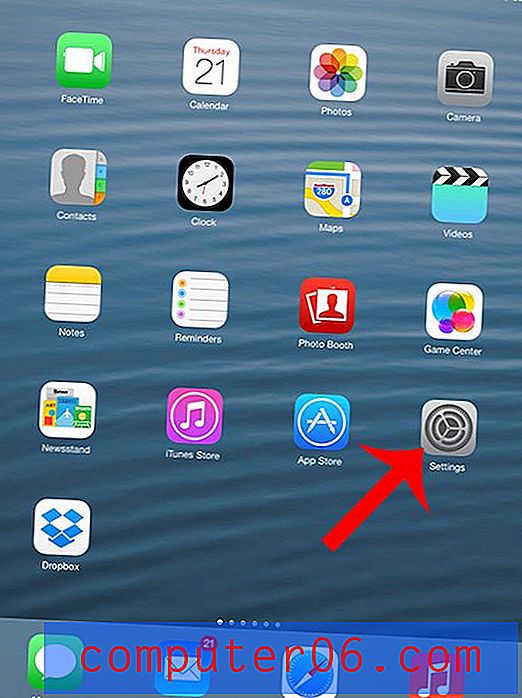Kako kopirati oblikovanje između odlomaka u programu Word 2010
Formatiranje u programu Microsoft Word 2010 može biti naporno, pogotovo ako unesete puno promjena u određeni odlomak. Možda se posebno ne sjećate gdje se nalazi jedna od vaših opcija oblikovanja, zbog čega pretražujete žustro dok pokušavate i primijeniti to isto oblikovanje na drugi odjeljak dokumenta. To može biti posebno problematično ako stvarate dokument za posao ili školu koji treba formatirati na vrlo specifičan način. Srećom, Word 2010 ima alat nazvan Format slikar koji će kopirati sve oblikovanje iz odabranog bita teksta, a zatim ga zalijepiti na drugi odabir teksta. Saznajte kako koristiti ovaj alat slijedeći korake navedene u nastavku.
Upotrijebite slikar oblika u Wordu 2010 da biste primijenili postojeće oblikovanje na drugi odlomak
Ovaj će se udžbenik usredotočiti na uzimanje oblika iz jednog određenog stavka i primjenu na drugi odlomak. Međutim, možete slijediti ove korake za rečenicu, riječ ili slovo. Word će jednostavno kopirati oblikovanje iz odabira izvora, a zatim ga primijeniti na ciljni izbor.
Korak 1: Otvorite svoj dokument u programu Word 2010.
2. korak: Kliknite karticu Početna na vrhu prozora.

Korak 3: Označite tekst koji sadrži oblikovanje koje želite kopirati na drugo mjesto u vašem dokumentu.

Korak 4: Kliknite gumb Slikar oblika u odjeljku međuspremnik vrpce na vrhu prozora.
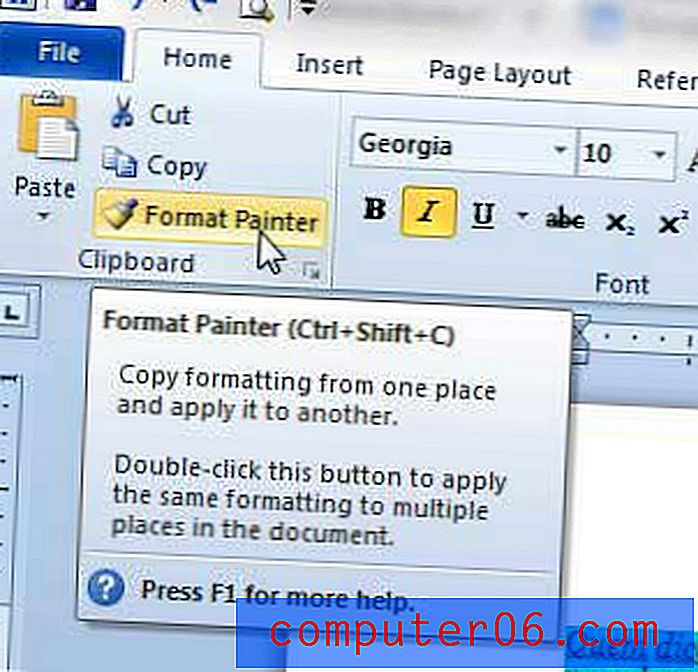
5. korak: Označite tekst na koji želite primijeniti kopirano oblikovanje. Imajte na umu da će se oblikovanje primijeniti čim otpustite gumb miša.
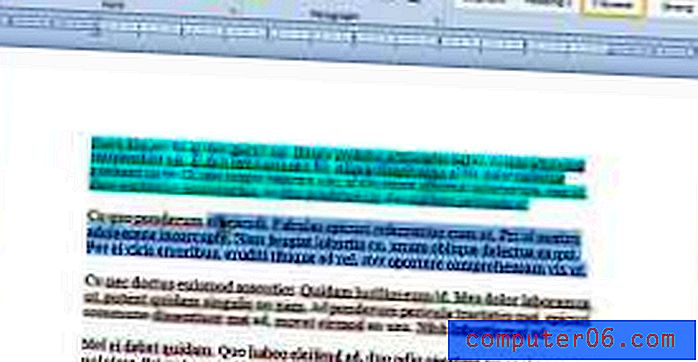
Vaše originalno oblikovanje sada treba kopirati u tekst koji ste upravo odabrali, kao na slici ispod.
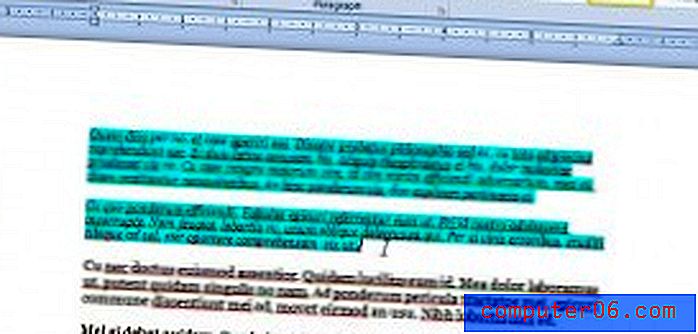
Jeste li kopirali i zalijepili podatke s puno različitih mjesta u jedan Word dokument, a sada je sve drugačije formatirano? Saznajte kako izbrisati sve formatiranje u programu Word 2010 kako bi sav tekst u dokumentu izgledao jednako.